2017年03月06日
Accessフォームに前後ボタンを作ろう
┘┘┘┘┘┘┘┘┘┘┘┘┘┘┘┘┘┘┘┘┘┘┘┘┘
気軽に・お得に・稼ぎたいなら「A8.net」に登録!!
https://px.a8.net/svt/ejp?a8mat=2TAC5M+14HJGI+1N3S+6AAFLV
┘┘┘┘┘┘┘┘┘┘┘┘┘┘┘┘┘┘┘┘┘┘┘┘┘


マイクロソフトエクセルのまとめ記事はこちら

Microsoft Office ブログランキングへ
前後ボタン
私がよく使用するのは「次」ボタンと「前」ボタンです。
当然「次」ボタンを押すと次のレコードに移動し、「前」ボタンを押すと前の
レコードを表示します。

今回はコマンドボタンウィザートで作ります。
上のように「レコードの移動」から「次のレコードへ移動」を選択して「次へ」を
押してください。

名前を「次」にして「次へ」を押してください。

ここでコマンドボタンに名前が付けられます。
「完了」を押してください。
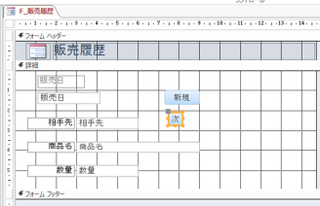
これで「次」ボタンが出来ました。
同じように「前」ボタンも作りましょう。
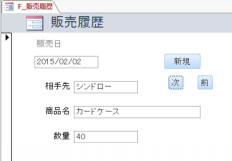
これで「次」を押すと次のレコードが表示され、「前」を押すと前のレコードに移動します。
一番最初のレコードの時に「前」を押すと「指定されたレコードに移動できません」
というメッセージが出ます。
最後のレコードで「次」を押した場合は「新規」レコードが表示されます。
その状態でもう一度「次」を押すとエラーメッセージが出ます。
マクロビルダーを使用すると移動するレコード数を設定することが出来ます。


1800円(税抜)〜100GBの大容量。無制限レンタルサーバー【X2】

気軽に・お得に・稼ぎたいなら「A8.net」に登録!!
https://px.a8.net/svt/ejp?a8mat=2TAC5M+14HJGI+1N3S+6AAFLV
┘┘┘┘┘┘┘┘┘┘┘┘┘┘┘┘┘┘┘┘┘┘┘┘┘
マイクロソフトエクセルのまとめ記事はこちら
Microsoft Office ブログランキングへ
前後ボタン
私がよく使用するのは「次」ボタンと「前」ボタンです。
当然「次」ボタンを押すと次のレコードに移動し、「前」ボタンを押すと前の
レコードを表示します。

今回はコマンドボタンウィザートで作ります。
上のように「レコードの移動」から「次のレコードへ移動」を選択して「次へ」を
押してください。

名前を「次」にして「次へ」を押してください。

ここでコマンドボタンに名前が付けられます。
「完了」を押してください。
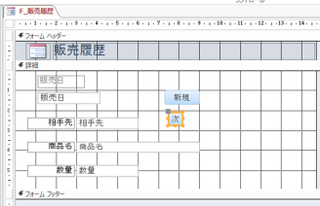
これで「次」ボタンが出来ました。
同じように「前」ボタンも作りましょう。
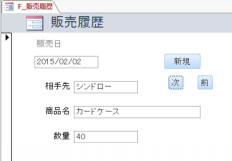
これで「次」を押すと次のレコードが表示され、「前」を押すと前のレコードに移動します。
一番最初のレコードの時に「前」を押すと「指定されたレコードに移動できません」
というメッセージが出ます。
最後のレコードで「次」を押した場合は「新規」レコードが表示されます。
その状態でもう一度「次」を押すとエラーメッセージが出ます。
マクロビルダーを使用すると移動するレコード数を設定することが出来ます。
1800円(税抜)〜100GBの大容量。無制限レンタルサーバー【X2】
【このカテゴリーの最新記事】
この記事へのコメント
コメントを書く
この記事へのトラックバックURL
https://fanblogs.jp/tb/6019908
※ブログオーナーが承認したトラックバックのみ表示されます。
この記事へのトラックバック











